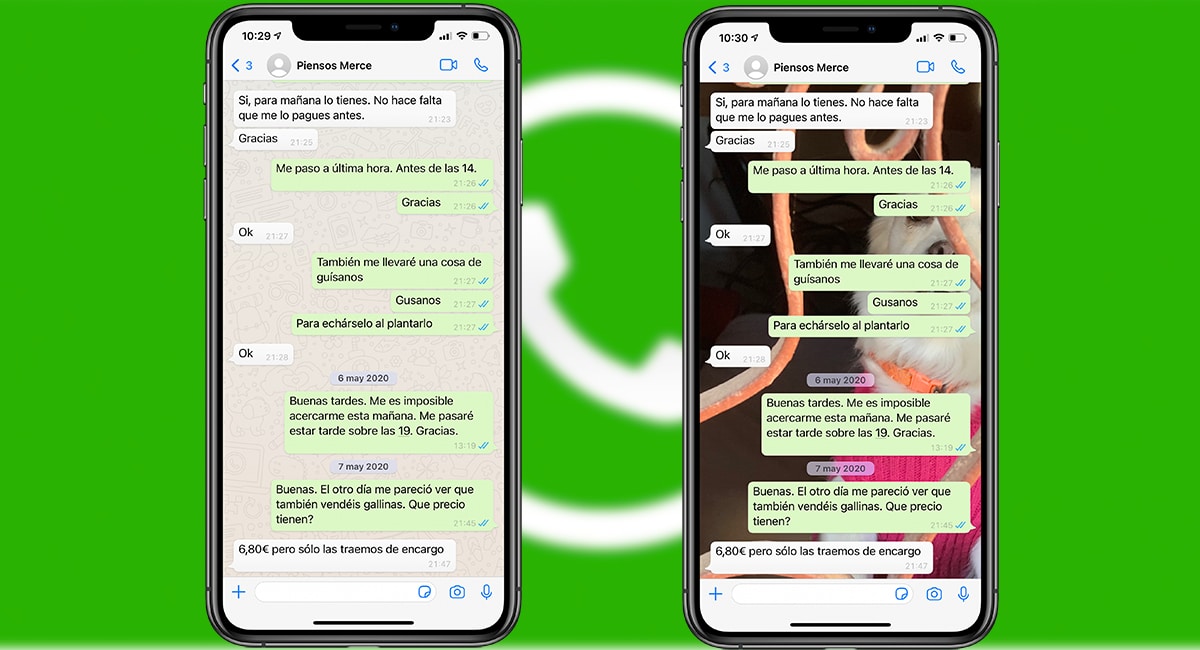
Το WhatsApp δεν έχει χαρακτηριστεί ποτέ ως μία από τις εφαρμογές που περισσότερες επιλογές προσφέρει όταν πρόκειται για την προσαρμογή του. Ούτε όταν πρόκειται για την προσφορά νέων λειτουργιών, δεδομένου ότι είναι κυρίως αφιερωμένο στην αντιγραφή όσων λειτουργεί και mola άλλων εφαρμογών (κυρίως Telegram), υπονοώντας ότι το τμήμα σχεδιασμού δεν υπάρχει, όπως δεν υπάρχει στο Facebook ή στο Instagram.
Πριν από μερικούς μήνες, το WhatsApp ενημερώθηκε για να προσθέσει προσωρινά μηνύματα, μηνύματα που εξαφανίζονται μετά από 7 ημέρες. Η ίδια ενημέρωση πρόσθεσε επίσης μια νέα λειτουργία, παρόμοια με αυτήν που ήδη προσφέρθηκε από το Telegram, η οποία μας επιτρέπει χρησιμοποιήστε οποιαδήποτε εικόνα από τη συσκευή μας ως φόντο συνομιλίας. Αν θέλετε να μάθετε πώς να χρησιμοποιείτε οποιαδήποτε εικόνα ως φόντο οποιασδήποτε συνομιλίας στο WhatsApp, σας καλώ να συνεχίσετε να διαβάζετε.
Το πρώτο πράγμα που πρέπει να γνωρίζουμε είναι ότι η αντικατάσταση του φυσικού φόντου WhatsApp των συνομιλιών μας είναι μια διαθέσιμη λειτουργία τόσο σε μεμονωμένες συνομιλίες όσο και σε ομαδικές συζητήσεις. Ένα άλλο πράγμα που πρέπει να γνωρίζουμε είναι ότι οι εικόνες που δείχνουμε θα εμφανίζεται μόνο στη συνομιλία μας, ποτέ στη συνομιλία άλλων. Μόλις είμαστε σαφείς σε αυτά τα δύο σημεία, ξεκινάμε με την εξήγηση.
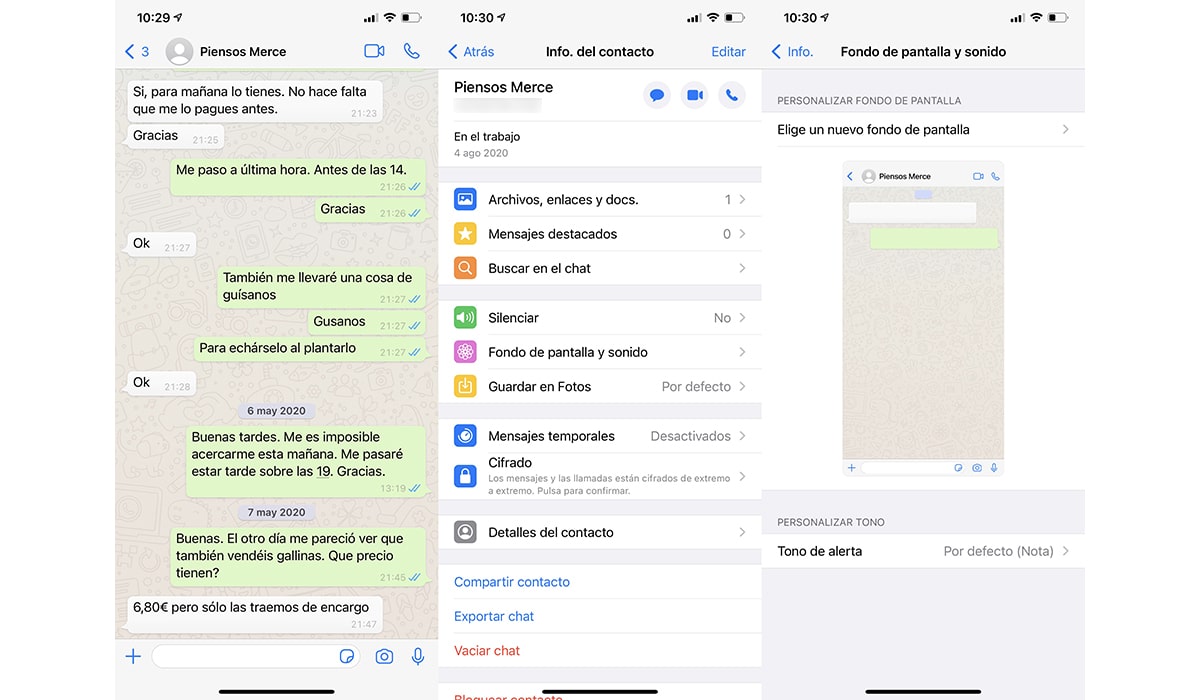
- Μόλις ανοίξουμε το WhatsApp, πηγαίνουμε στο τη συνομιλία στην οποία θέλουμε να προσθέσουμε μια εικόνα που έχουμε αποθηκεύσει στην εφαρμογή Φωτογραφίες.
- Στη συνέχεια, κάντε κλικ στο όνομα του ατόμου ή της ομάδας για πρόσβαση στις επιλογές και κάντε κλικ στο Ταπετσαρία και ήχος.
- Στη συνέχεια, πατάμε Επιλέξτε μια νέα ταπετσαρία.
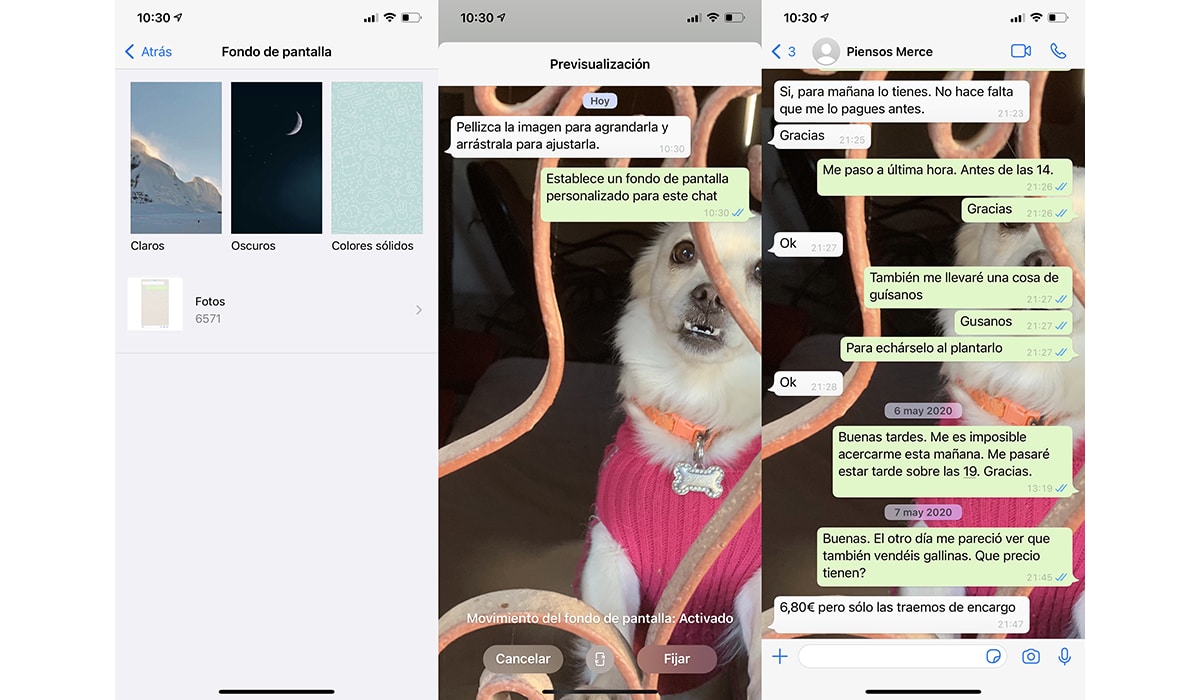
- Στο παράθυρο που φαίνεται παρακάτω, μπορούμε να επιλέξουμε χρώματα Φως, σκούρο και συμπαγές χρώμα. Ακριβώς στο τέλος, εμφανίζεται η επιλογή προσθήκης εικόνων της εφαρμογής φωτογραφίες.
- Κάνοντας κλικ σε αυτήν την επιλογή, απλώς πρέπει να επιλέξουμε σε ποια φωτογραφία θέλουμε να εμφανίσουμε και να κάνουμε κλικ Καρφίτσωμα.
